Jak naprawić Spotify Brak problemu z połączeniem internetowym [łatwo]
Opublikowany: 2023-05-13Jeśli Twój odtwarzacz muzyczny również wyświetla komunikat o błędzie Spotify Brak połączenia z Internetem, skorzystaj z pomocy tego artykułu, aby z łatwością pozbyć się problemu.
Spotify to jedna z najbardziej niesamowitych usług przesyłania strumieniowego i słuchania muzyki i podcastów. Aplikacja jest oceniana jako numer jeden na całym świecie i jest powszechnie używana przez osoby prywatne bardziej niż jakakolwiek inna podobna aplikacja. Wielu użytkowników korzysta z pomocy platformy, aby słuchać piosenek i być na bieżąco z utworami swoich ulubionych artystów.
Słuchanie muzyki to jedna z najspokojniejszych rzeczy, jakie możesz robić. Dlatego, gdy w usłudze przesyłania strumieniowego pojawia się błąd, taki jakSpotify No Internet Connection, frustruje Cię to do maksimum. Ten problem jest dość powszechny i może pojawiać się wielokrotnie na urządzeniach z Androidem bez wyjątków.
Problem może irytować, ale nie jest nieuleczalny. Możesz łatwo naprawić błąd, korzystając z kilku prostych rozwiązań. W tym artykule znajdziesz listę wszystkich takich rozwiązań. Korzystając i postępując zgodnie z kolejnymi sekcjami tego przewodnika z rozwiązaniami i procedurami, możesz łatwo naprawić błąd Spotify nie łączy się z Internetem.
Łatwe rozwiązania do naprawy: Spotify Brak połączenia z Internetem
W kolejnych sekcjach przewodnika wymieniono i wyjaśniono niektóre rozwiązania lub poprawki. Wszystkie te rozwiązania to łatwe techniki naprawy błędu Spotify Brak połączenia z Internetem. Postępuj zgodnie z rozwiązaniami chronologicznie i wdrażaj podaną procedurę, aż problem zostanie rozwiązany dla Twojej wygody.
Poprawka 1: zamknij aplikację i uruchom ponownie urządzenie
Czasami proste rozpoczęcie może również prowadzić do wielkich zmian. Mając to na uwadze, pierwszą rzeczą, którą powinieneś zrobić, aby naprawić błąd Spotify No Internet Connection wykryto, jest zamknięcie aplikacji i ponowne uruchomienie urządzenia. Jest to dość łatwe rozwiązanie, ale działa. Dlatego jeśli kiedykolwiek napotkasz ten problem, po prostu zamknij wszystkie aplikacje obecne na urządzeniu z Androidem, uruchom ponownie smartfon i uruchom tylko aplikację Spotify. Jeśli problem nadal występuje, przejdź do następnego rozwiązania.
Przeczytaj także: Dlaczego mój Spotify ciągle się zatrzymuje i jak to naprawić
Poprawka 2: Przełącz połączenia
Czasami proste przyczyny, takie jak brak połączenia z Internetem, mogą również prowadzić do błędu Spotify Brak połączenia z Internetem. Zwłaszcza jeśli korzystasz z połączenia Wi-Fi, mogą wystąpić takie problemy. Jeśli tak jest, spróbuj połączyć się z innym połączeniem Wi-Fi, jeśli to możliwe. Możesz także wypróbować mobilną transmisję danych i odwrotnie. Przełącz urządzenie w tryb samolotowy, a następnie wyłącz je. Jeśli nadal napotykasz ten problem, skorzystaj z następnego rozwiązania.
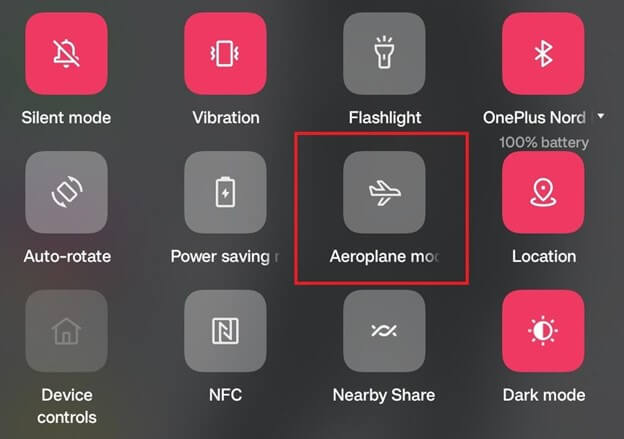
Poprawka 3: Zaktualizuj aplikację Spotify
Twoja obecna wersja aplikacji Spotify może zawierać błędy. Ten błąd może zakłócać połączenie internetowe i korzystanie z aplikacji oraz wyświetlać komunikat Spotify o błędzie Brak połączenia z Internetem. Programiści mogli zająć się i usunąć ten błąd w najnowszej aktualizacji. Dlatego należy zaktualizować aplikację do najnowszej wersji, aby rozwiązać ten problem. Możesz skorzystać z poniższych kroków, aby dowiedzieć się, jak zaktualizować aplikację:
- Otwórz aplikację Sklep Play na swoim urządzeniu.

- Stuknij swój profil , a następnie otwórz ustawienia Zarządzaj aplikacjami i urządzeniami.
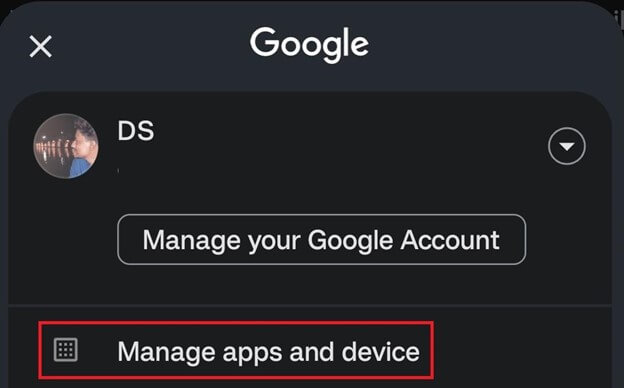
- Stuknijsekcję aktualizacji , aby kontynuować.
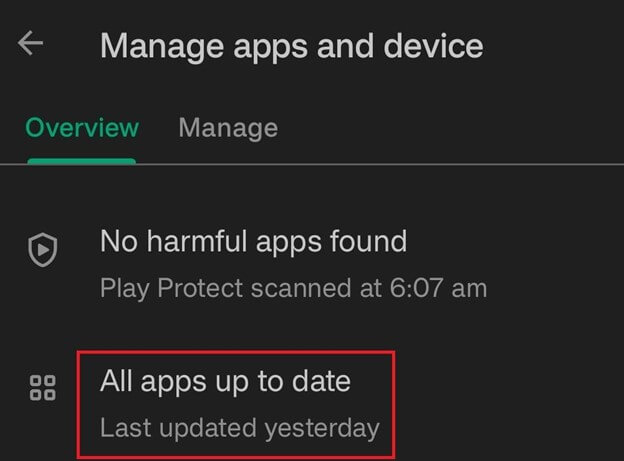
- Jeśli aktualizacje się nie pojawią, dotknij przyciskuSprawdź aktualizacje .
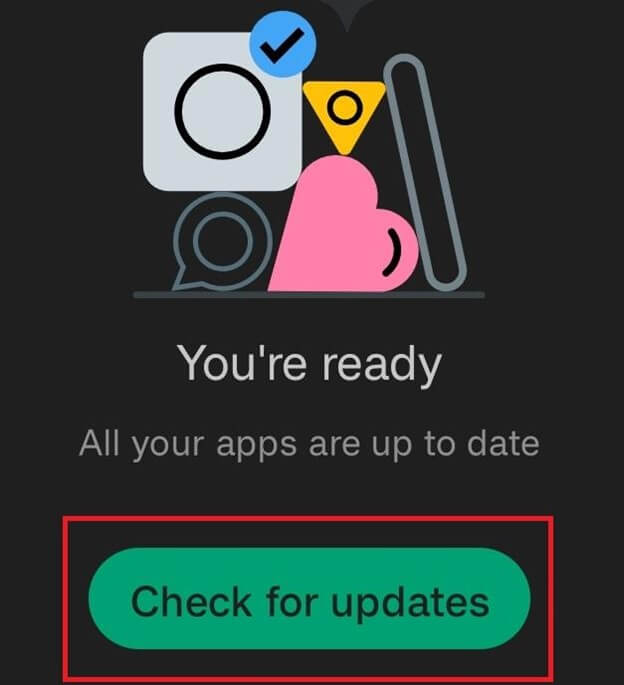
- Poszukaj aplikacjiSpotify na liście i zaktualizujją.
Jest to proste i skuteczne rozwiązanie, które pozwala z łatwością pozbyć się błędu. Wykonaj następną, jeśli ta poprawka się nie powiedzie.
Przeczytaj także: Jak naprawić błąd Spotify
Poprawka 4: Użyj opcji Force Stop
Kolejną poprawką, która pomoże Ci rozwiązać problem z brakiem połączenia internetowego w Spotify, jest Force Stop. Force Stop to opcja w urządzeniach z Androidem, która pozwala zatrzymać dowolną aplikację i wszystko inne, co zakłóca jej działanie. W tym samym celu wykonaj czynności opisane poniżej:
- OtwórzUstawienia urządzenia z systemem Android.

- Poszukaj kategoriiAplikacje i otwórz ją.

- PoszukajSpotify na liście aplikacji urządzenia i dotknij go.

- Na stronie aplikacji poszukaj przyciskuWymuś zatrzymanie i dotknij go.
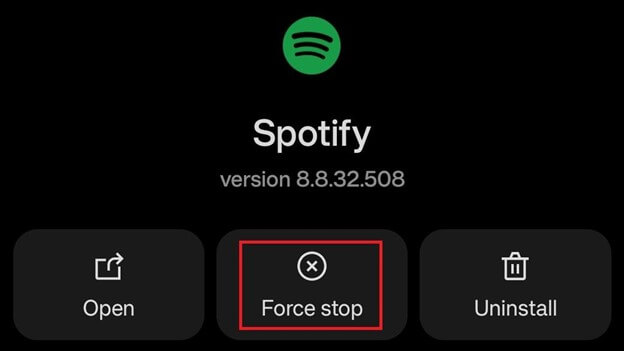
- Kontynuuj, nawet jeśli pojawi się komunikat ostrzegawczy.
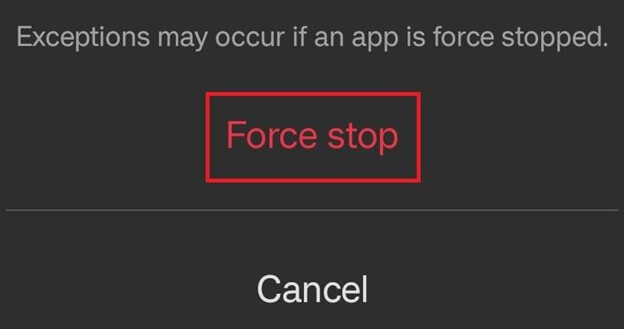
Po wykonaniu powyższej procedury ponownie uruchom aplikację i sprawdź, czy problem został rozwiązany. Jeśli nie, skorzystaj z pomocy następnego rozwiązania.
Poprawka 5: Włącz/wyłącz tryb offline
Kolejnym rozwiązaniem, które może łatwo naprawić Spotify pokazujący błąd braku połączenia z Internetem, jest włączanie / wyłączanie trybu offline. Tryb offline jest błogosławieństwem dla użytkowników, którzy mają problemy z przechowywaniem danych. Ale to błogosławieństwo może czasami stać się również przekleństwem. Wykonaj poniższe kroki, aby dowiedzieć się, co powinieneś zrobić:

- Otwórz aplikacjęSpotify i dotknij swojego profilu.

- OtwórzUstawienia .

- Przewiń w dół i poszukaj opcjiTryb offline .Włącz lub wyłącz to samo.
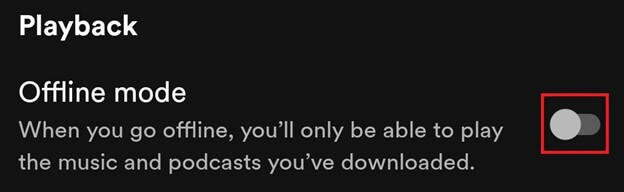
Użyj aplikacji po wykonaniu powyższych kroków. Jeśli uważasz, że aplikacja nie działa poprawnie, wykonaj następną poprawkę.
Przeczytaj także: Jak naprawić odtwarzacz internetowy Spotify, który nie działa we wszystkich przeglądarkach
Poprawka 6: Zezwól na nieograniczone wykorzystanie danych
Innym realnym rozwiązaniem, które działa w celu naprawienia błędu Spotify Brak połączenia z Internetem, jest zezwolenie na nieograniczone wykorzystanie danych w aplikacji. Jest to funkcja na urządzeniach z Androidem, która może ograniczyć lub cofnąć ograniczenie wykorzystania danych przez dowolną aplikację. To samo, jeśli jest włączone, może również wpływać na wydajność Twojej aplikacji Spotify. Musisz więc wyłączyć tę funkcję, aby kontynuować. Wykonaj poniższe czynności dla ułatwienia:
- OtwórzUstawienia urządzenia z systemem Android.

- Poszukaj kategoriiAplikacje i otwórz ją.

- PoszukajSpotify na liście aplikacji urządzenia i dotknijgo.

- Stuknij wWykorzystanie danych .
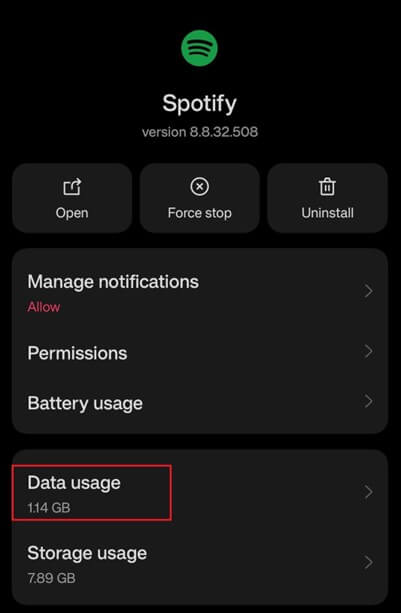
- Poszukaj ustawieniaNieograniczone użycie danych i włącz je.
Po zakończeniu procedury uruchom ponownie aplikację i sprawdź, czy błąd nadal występuje. Postępuj zgodnie z następnym rozwiązaniem, jeśli błąd będzie się powtarzał.
Poprawka 7: Usuń pamięć podręczną aplikacji
Błąd Spotify pokazujący brak połączenia z Internetem może nie zostać jeszcze rozwiązany. Może się to zdarzyć z powodu gromadzenia ogromnej pamięci podręcznej aplikacji. W takim przypadku musisz wyczyścić to samo, aby kontynuować. Wykonaj poniższe czynności, aby dowiedzieć się, jak łatwo wyczyścić pamięć podręczną:
- Otwórz aplikację Spotify i dotknij swojego profilu.

- OtwórzUstawienia .

- Przewiń w dół do dolnej części ustawień i dotknijWyczyść pamięć podręczną .
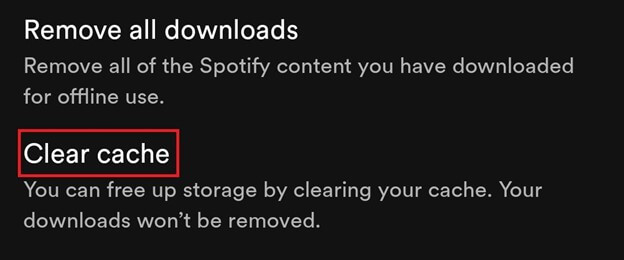
- Stuknij przyciskWyczyść pamięć podręczną , jeśli pojawi się wyskakujące okienko.
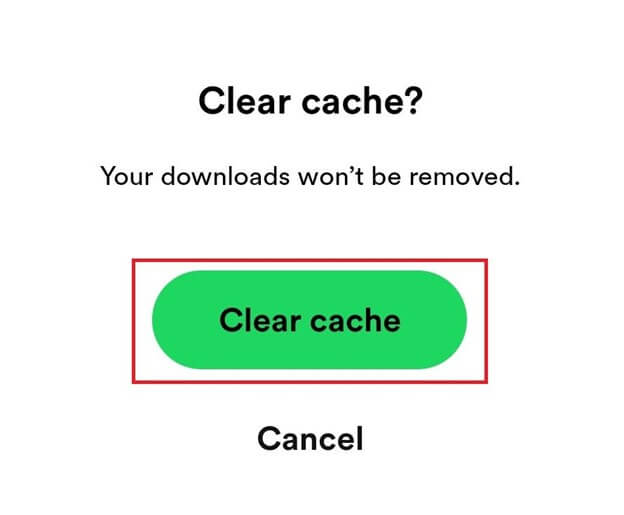
To rozwiązanie pozwoli Ci zacząć od nowa i usunąć całą tymczasową pamięć podręczną aplikacji. Jeśli nadal potrzebujesz pomocy z komunikatem Spotify o błędzie Brak połączenia z Internetem, postępuj zgodnie z poniższym rozwiązaniem.
Przeczytaj także: Jak zmienić okładkę listy odtwarzania Spotify | Zmień obraz listy odtwarzania w Spotify
Poprawka 8: Spotify nie łączy się z Internetem — zainstaluj ponownie aplikację
Ostatnim i ostatecznym rozwiązaniem, aby naprawić błąd Spotify Brak połączenia z Internetem, jest ponowna instalacja aplikacji. To rozwiązanie zapewni, że wszystkie niepokojące błędy lub ustawienia aplikacji zostaną usunięte, a to samo będzie działać jak nowa. W tym celu możesz skorzystać z poniższych kroków:
- Otwórzbibliotekę aplikacji na urządzeniu i znajdź Spotify.
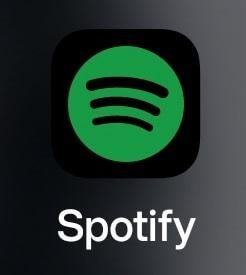
- Dotknij długo aplikacjiSpotify i wybierz opcję Odinstaluj.

- KontynuujOdinstaluj .
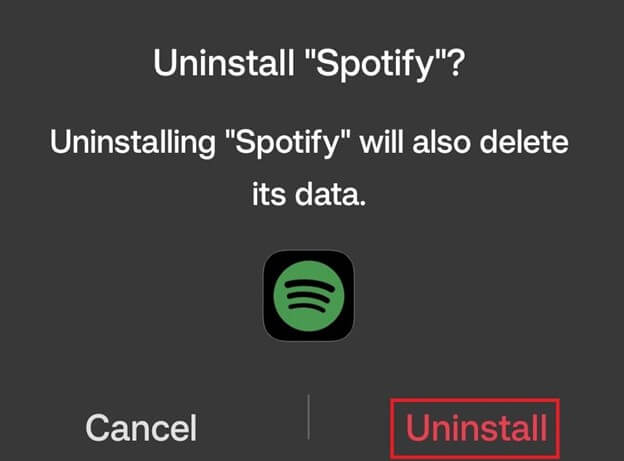
- Po odinstalowaniu aplikacji uruchomSklep Play .

- WyszukajSpotify i zainstalujgo na swoim urządzeniu.
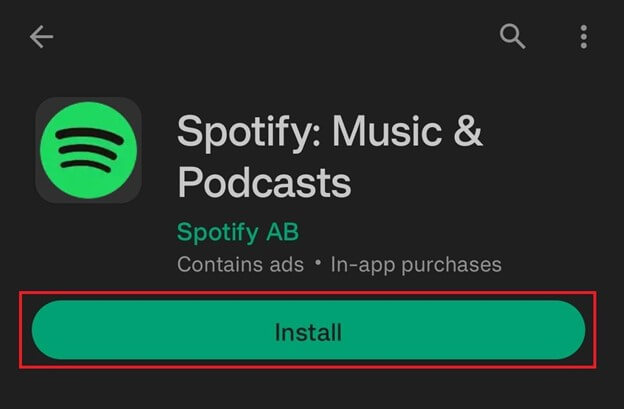
Po ponownej instalacji aplikacji zaloguj się na poprzednio używane konto i ciesz się bezbłędnym strumieniowaniem muzyki i podcastów.
Spotify mówi, że nie ma połączenia z Internetem: naprawiono
Po wykonaniu powyższych kroków i rozwiązań musisz doskonale uruchomić aplikację Spotify po naprawieniu błędu Spotify Brak połączenia z Internetem. Możesz teraz z łatwością przesyłać strumieniowo nieograniczoną liczbę utworów i podcastów w aplikacji. Aplikacja nie wyświetli żadnego błędu ani nie zakłóci słuchania w żaden inny sposób.
Przeczytaj także: Jak naprawić kod błędu 18 w Spotify {SOLVED}
Powyższe rozwiązania są bardzo łatwe do naśladowania, nawet dla początkujących. Jeśli jednak potrzebujesz pomocy z rozwiązaniami lub pomocy innego rodzaju, jesteśmy tutaj. Napisz do nas w sekcji komentarzy poniżej. Opisz swoje zapytania, przekaż opinię, recenzję i nie tylko w sekcji komentarzy poniżej. Opisz szczegółowo swoje przemyślenia, a my odpowiemy na Twoje uwagi.
Jeśli uważasz, że pomogliśmy Ci w naprawieniu błędu Spotify Brak połączenia z Internetem, zapisz się do naszego newslettera. Dzięki temu będziesz otrzymywać e-maile z ciekawszymi aktualizacjami, przewodnikami, blogami i podobnymi artykułami. Dodatkowo możesz nas śledzić na Instagramie, Pintereście, Facebooku, Twitterze i Tumblr. Bądź na bieżąco z codziennymi aktualizacjami! To wszystko na teraz. Do zobaczenia w kolejnym poradniku.
